在excel表中如何实现多条件累加
如何使用SUMPRODUCT和SUMIFS函数进行多条件求和与计数的Excel高级方法

如何使用SUMPRODUCT和SUMIFS函数进行多条件求和与计数的Excel高级方法Excel是一款功能强大的电子表格软件,它提供了多种函数来帮助用户进行数据分析和计算。
其中,SUMPRODUCT函数和SUMIFS函数是常用的高级函数,可以用于进行多条件求和和计数。
本文将详细介绍如何使用SUMPRODUCT和SUMIFS函数进行多条件求和与计数的Excel高级方法。
一、SUMPRODUCT函数的用法及多条件求和SUMPRODUCT函数是一个非常强大的函数,它可以将一组数组相乘,并返回结果的和。
在Excel中,我们可以利用SUMPRODUCT函数实现多条件的求和操作。
1.1 SUMPRODUCT函数的基本用法首先,我们来了解一下SUMPRODUCT函数的基本用法。
SUMPRODUCT函数的语法如下:SUMPRODUCT(array1, array2, ...)其中,array1、array2等为要相乘的数组。
举个例子,假设我们有一个销售数据表格,其中包含了产品种类、地区和销售数量三列数据。
我们要根据产品种类和地区来计算销售数量的总和。
可以使用SUMPRODUCT函数来实现,具体公式如下:=SUMPRODUCT((产品种类范围="产品A")*(地区范围="地区1")*销售数量范围)其中,“产品种类范围”、“地区范围”和“销售数量范围”分别表示产品种类、地区和销售数量所在的数据范围。
1.2 SUMPRODUCT函数的多条件求和SUMPRODUCT函数的强大之处在于可以结合多个条件进行求和。
我们可以在上述基本用法的基础上添加更多的条件,来实现多条件的求和操作。
例如,我们要求解销售数据表格中“产品A”在“地区1”和“地区2”的销售数量总和。
可以使用以下公式:=SUMPRODUCT((产品种类范围="产品A")*((地区范围="地区1")+(地区范围="地区2"))*销售数量范围)在这个公式中,通过将地区的条件用“+”连接起来,就可以实现多条件求和。
EXCEL中多条件求和计数的4种方法
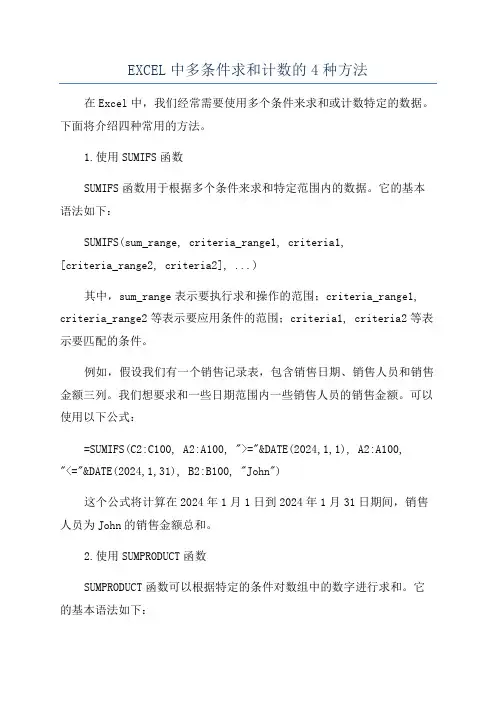
EXCEL中多条件求和计数的4种方法在Excel中,我们经常需要使用多个条件来求和或计数特定的数据。
下面将介绍四种常用的方法。
1.使用SUMIFS函数SUMIFS函数用于根据多个条件来求和特定范围内的数据。
它的基本语法如下:SUMIFS(sum_range, criteria_range1, criteria1,[criteria_range2, criteria2], ...)其中,sum_range表示要执行求和操作的范围;criteria_range1, criteria_range2等表示要应用条件的范围;criteria1, criteria2等表示要匹配的条件。
例如,假设我们有一个销售记录表,包含销售日期、销售人员和销售金额三列。
我们想要求和一些日期范围内一些销售人员的销售金额。
可以使用以下公式:=SUMIFS(C2:C100, A2:A100, ">="&DATE(2024,1,1), A2:A100, "<="&DATE(2024,1,31), B2:B100, "John")这个公式将计算在2024年1月1日到2024年1月31日期间,销售人员为John的销售金额总和。
2.使用SUMPRODUCT函数SUMPRODUCT函数可以根据特定的条件对数组中的数字进行求和。
它的基本语法如下:SUMPRODUCT(array1, array2, array3, ...)其中,array1, array2, array3等表示需要相乘的数组。
同样以销售记录表为例,我们可以使用SUMPRODUCT函数来求和特定条件下的销售金额。
公式如下:=SUMPRODUCT((A2:A100>=DATE(2024,1,1))*(A2:A100<=DATE(2024,1, 31))*(B2:B100="John")*(C2:C100))这个公式将计算在2024年1月1日到2024年1月31日期间,销售人员为John的销售金额总和。
EXCEL中多条件求和、计数的4种方法
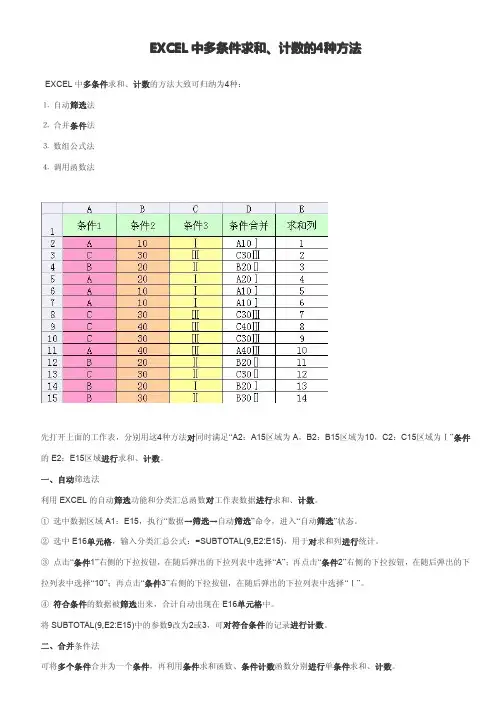
EXCEL中多条件求和、计数的中多条件求和、计数的44种方法EXCEL中多条件求和、计数的方法大致可归纳为4种:⒈自动筛选法⒉合并条件法⒊数组公式法⒋调用函数法先打开上面的工作表,分别用这4种方法对同时满足“A2:A15区域为A,B2:B15区域为10,C2:C15区域为Ⅰ”条件的E2:E15区域进行求和、计数。
一、自动筛选法利用EXCEL的自动筛选功能和分类汇总函数对工作表数据进行求和、计数。
①选中数据区域A1:E15,执行“数据→筛选→自动筛选”命令,进入“自动筛选”状态。
②选中E16单元格,输入分类汇总公式:=SUBTOTAL(9,E2:E15),用于对求和列进行统计。
③点击“条件1”右侧的下拉按钮,在随后弹出的下拉列表中选择“A”;再点击“条件2”右侧的下拉按钮,在随后弹出的下拉列表中选择“10”;再点击“条件3”右侧的下拉按钮,在随后弹出的下拉列表中选择“Ⅰ”。
④符合条件的数据被筛选出来,合计自动出现在E16单元格中。
将SUBTOTAL(9,E2:E15)中的参数9改为2或3,可对符合条件的记录进行计数。
二、合并条件法可将多个条件合并为一个条件,再利用条件求和函数、条件计数函数分别进行单条件求和、计数。
在D2单元格中输入合并公式:=A2&B2&C2,选择D2:D15,按Ctrl+D向下填充。
在E16单元格中输入条件求和公式:=SUMIF(D2:D15,"A10Ⅰ",E2:E15)在E17单元格中输入条件计数公式:=COUNTIF(D2:D15,"A10Ⅰ")三、数组公式法利用数组公式进行多条件求和。
数组公式输入完成后,不能直接用“Enter”键进行确认,需要用“Ctrl+Shift+Enter”组合键进行确认。
确认完成后,公式两端会出现一对数组公式标志(一对大括号)。
在E16单元格中输入数组公式:=SUM((A2:A15="A")*(B2:B15=10)*(C2:C15="Ⅰ")*E2:E15)或:=SUM(IF((A2:A15="A")*(B2:B15=10)*(C2:C15="Ⅰ"),E2:E15))输入完成后,按下“Ctrl+Shift+Enter”组合键确认公式即可。
EXCEL中的多条件求和与计数方法
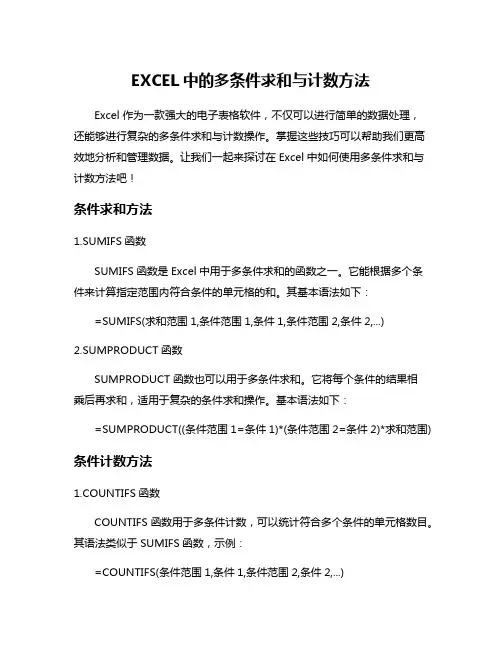
EXCEL中的多条件求和与计数方法Excel作为一款强大的电子表格软件,不仅可以进行简单的数据处理,还能够进行复杂的多条件求和与计数操作。
掌握这些技巧可以帮助我们更高效地分析和管理数据。
让我们一起来探讨在Excel中如何使用多条件求和与计数方法吧!条件求和方法1.SUMIFS函数SUMIFS函数是Excel中用于多条件求和的函数之一。
它能根据多个条件来计算指定范围内符合条件的单元格的和。
其基本语法如下:=SUMIFS(求和范围1,条件范围1,条件1,条件范围2,条件2,...)2.SUMPRODUCT函数SUMPRODUCT函数也可以用于多条件求和。
它将每个条件的结果相乘后再求和,适用于复杂的条件求和操作。
基本语法如下:=SUMPRODUCT((条件范围1=条件1)*(条件范围2=条件2)*求和范围)条件计数方法1.COUNTIFS函数COUNTIFS函数用于多条件计数,可以统计符合多个条件的单元格数目。
其语法类似于SUMIFS函数,示例:=COUNTIFS(条件范围1,条件1,条件范围2,条件2,...)2.SUMPRODUCT结合逻辑函数结合SUMPRODUCT函数和逻辑函数如IF可以实现多条件计数。
示例:=SUMPRODUCT((条件范围1=条件1)*(条件范围2=条件2))实际案例演示假设我们有一个销售数据表,我们想要计算某个区域在特定月份内的销售总额和销售笔数,可以通过上述方法灵活运用SUMIFS、COUNTIFS等函数来实现。
掌握Excel中的多条件求和与计数方法是提高数据处理效率和准确性的关键。
通过灵活运用SUMIFS、COUNTIFS等函数,我们能够更快速、准确地完成复杂的数据分析工作。
不断练习并应用这些方法,相信你会在Excel数据处理中游刃有余!。
excel多条件多列批量求和
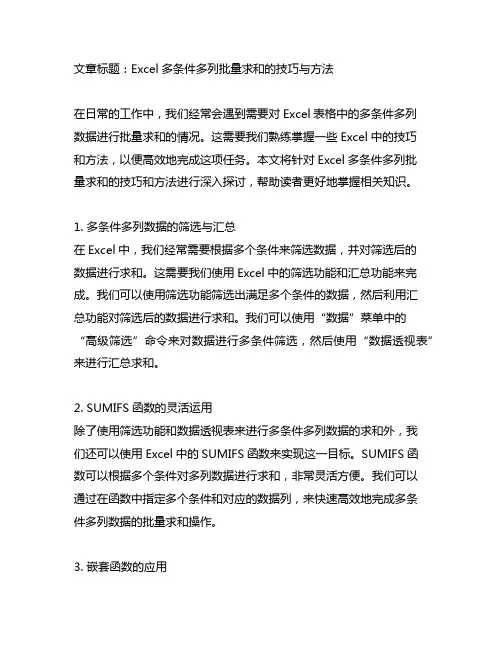
文章标题:Excel多条件多列批量求和的技巧与方法在日常的工作中,我们经常会遇到需要对Excel表格中的多条件多列数据进行批量求和的情况。
这需要我们熟练掌握一些Excel中的技巧和方法,以便高效地完成这项任务。
本文将针对Excel多条件多列批量求和的技巧和方法进行深入探讨,帮助读者更好地掌握相关知识。
1. 多条件多列数据的筛选与汇总在Excel中,我们经常需要根据多个条件来筛选数据,并对筛选后的数据进行求和。
这需要我们使用Excel中的筛选功能和汇总功能来完成。
我们可以使用筛选功能筛选出满足多个条件的数据,然后利用汇总功能对筛选后的数据进行求和。
我们可以使用“数据”菜单中的“高级筛选”命令来对数据进行多条件筛选,然后使用“数据透视表”来进行汇总求和。
2. SUMIFS函数的灵活运用除了使用筛选功能和数据透视表来进行多条件多列数据的求和外,我们还可以使用Excel中的SUMIFS函数来实现这一目标。
SUMIFS函数可以根据多个条件对多列数据进行求和,非常灵活方便。
我们可以通过在函数中指定多个条件和对应的数据列,来快速高效地完成多条件多列数据的批量求和操作。
3. 嵌套函数的应用在实际工作中,我们可能会遇到更加复杂的多条件多列数据求和情况,这时可以考虑使用Excel中的嵌套函数来解决问题。
通过将多个函数嵌套使用,我们可以更加灵活地处理复杂的求和需求。
我们可以将SUMIFS函数与IF函数嵌套使用,以实现更加灵活的多条件求和功能。
总结与回顾通过本文的讨论,我们深入探讨了在Excel中实现多条件多列批量求和的技巧与方法。
我们首先介绍了使用筛选和汇总功能来实现这一目标,然后重点讨论了SUMIFS函数的灵活运用,最后介绍了嵌套函数的应用。
通过这些方法,我们可以更加高效地完成对复杂数据的求和操作,提高工作效率。
个人观点与理解在我的工作中,我经常需要对Excel表格中的多条件多列数据进行批量求和,因此深入掌握这些技巧和方法对我来说至关重要。
EXCEL中多条件求和计数的4种方法

EXCEL中多条件求和计数的4种方法在Excel中,我们经常需要根据多个条件对数据进行求和或计数。
这些条件可以是数值、文本、日期等。
以下是四种常见的方法来实现这一目标。
方法一:使用SUMIFS函数SUMIFS函数是在Excel中用于根据多个条件进行求和的函数。
该函数的语法如下:SUMIFS(sum_range, criteria_range1, criteria1,[criteria_range2, criteria2], …)1. sum_range:需要进行求和的范围。
2. criteria_range1, criteria_range2, …:条件的范围。
3. criteria1, criteria2, …:条件的取值。
例如,假设我们有一个表格,在A列是销售额,在B列和C列分别是销售地点和销售人员。
我们想要计算一些地点、一些人员的总销售额,可以使用SUMIFS函数的如下方式:=SUMIFS(A:A,B:B,"地点A",C:C,"人员A")方法二:使用COUNTIFS函数COUNTIFS函数是在Excel中用于根据多个条件进行计数的函数。
该函数的语法类似于SUMIFS函数,只是它返回满足条件的单元格的数量,而不是求和。
例如,我们想要计算一些地点、一些人员的销售次数,可以使用COUNTIFS函数的如下方式:=COUNTIFS(B:B,"地点A",C:C,"人员A")方法三:使用数组公式在Excel中,还可以使用数组公式来实现多条件求和和计数的功能。
数组公式可以处理更复杂的条件,并且能够在一个公式中返回多个结果。
例如,我们仍然使用上面的例子,想要计算一些地点、一些人员的销售总额,可以使用以下数组公式:{=SUM((B:B="地点A")*(C:C="人员A")*A:A)}要输入数组公式,需要先在输入公式的单元格中按下Ctrl + Shift + Enter组合键,然后在公式的两侧加上大括号。
Excel多条件求和的三种方法
Excel多条件求和的三种方法2004-10-19 16:09作者:陈秀峰原创出处:天极网责任编辑:Shiny图1是一种典型的员工基本情况登记表,现在我们要求统计性别为“男”性、职称为“工程师”的员工的工资总和,可以用下面三种方法来实现。
文章末尾提供.xls文件供大家下载参考。
打开登记表,选中保存统计结果数值的单元格(如J104),输入公式:=SUM((C3:C102="男")*(I3:I102="工程师")*(J3:J102)),输入完成后,按下“Ctrl+Shift+Enter”组合键确认公式即可。
注意:这是一个数组公式,输入完成后,不能直接用“Enter”键进行确认,需要用“Ctrl+Shift+Enter”组合键进行确认,确认完成后,公式两端出现一对数组公式标志、一对大括号({},如图4)。
=SUBTOTAL(9,J3:J102)=SUM((C3:C102="男")*(I3:I102="工程师")*(J3:J102))=SUM(IF($C$3:$C$102="男",IF($I$3:$I$102="工程师",$J$3:$J$102,0),0))整理的五个EXCEL“条件求和”公式2008-01-10 22:37我们在Excel中做统计,经常遇到要使用“条件求和”,就是统计一定条件的数据项。
经过我以前对网络上一些方式方法的搜索,现在将各种方式整理如下:一、使用SUMIF()公式的单条件求和:如要统计C列中的数据,要求统计条件是B列中数据为"条件一"。
并将结果放在C6单元格中,我们只要在C6单元格中输入公式“=SUMIF(B2:B5,"条件一",C2:C5)”即完成这一统计。
二、SUM()函数+IF()函数嵌套的方式双条件求和:如统计生产一班生产的质量为“合格”产品的总数,并将结果放在E6单元格中,我们用“条件求和”功能来实现:①选“工具→向导→条件求和”命令,在弹出的对话框中,按右下带“―”号的按钮,用鼠标选定D1:I5区域,并按窗口右边带红色箭头的按钮(恢复对话框状态)。
excel表格多条件求和公式
excel表格多条件求和公式Excel表格是一种非常强大的工具,可以帮助我们对数据进行各种复杂的计算和分析。
在Excel中,我们经常需要对数据进行多条件求和,这时就需要使用多条件求和公式。
在Excel中,我们可以使用SUMIFS函数来进行多条件求和。
SUMIFS函数的语法如下:=SUMIFS(sum_range, criteria_range1, criteria1,[criteria_range2, criteria2], ...)。
其中,sum_range是要进行求和的数据范围,criteria_range1是第一个条件的数据范围,criteria1是第一个条件,[criteria_range2, criteria2]是第二个条件的数据范围和条件,以此类推。
举个例子,假设我们有一个销售数据表格,其中包含产品名称、销售额和销售日期等信息。
我们想要计算某个产品在某个时间段内的销售总额,就可以使用SUMIFS函数来实现。
具体公式如下:=SUMIFS(销售额范围, 产品名称范围, "产品A", 销售日期范围, ">2022/01/01", 销售日期范围, "<2022/12/31")。
这个公式的意思是,在销售额范围中,找到产品名称为“产品A”且销售日期在2022年的销售额,然后求和。
这样就可以得到产品A在2022年的销售总额。
通过使用SUMIFS函数,我们可以方便地对数据进行多条件求和,从而更好地进行数据分析和决策。
Excel表格多条件求和公式的灵活运用,能够帮助我们更好地理解和利用数据,提高工作效率,为企业的发展提供有力的支持。
excle 累计加法
excle 累计加法
在Excel中,进行累计加法可以通过多种方法实现。
其中,最
常见的方法是使用SUM函数或者利用自动填充功能。
首先,使用
SUM函数可以对指定的单元格范围进行累计加法运算。
例如,如果
要对A1到A10的单元格进行累计加法,可以在另一个单元格中输入"=SUM(A1:A10)",然后按下回车键即可得到累计加法的结果。
另外,也可以利用自动填充功能来快速实现累计加法。
首先,在第一个单
元格中输入一个数值,然后选中该单元格,鼠标移动到该单元格的
右下角出现黑色十字箭头,双击该箭头或者拖动它到想要填充的单
元格范围,就可以快速实现累计加法。
除了以上提到的方法,还可以利用数据透视表来进行累计加法。
通过创建数据透视表,可以对数据进行汇总和计算,包括累计加法。
首先选中要创建数据透视表的数据范围,然后依次点击“插入”选
项卡中的“数据透视表”按钮,选择需要汇总的字段并将其拖拽到“值”区域,然后在数据透视表中会自动生成累计加法的结果。
另外,还可以使用Excel中的宏来实现累计加法。
通过编写
VBA代码,可以自定义实现累计加法的功能,并将其保存为宏,以
便在需要时进行调用。
综上所述,Excel中实现累计加法的方法有很多种,可以根据具体的需求和情况选择合适的方法来进行操作。
excel多个同级条件求和 -回复
excel多个同级条件求和-回复题目:Excel多个同级条件求和引言:Excel是一款广泛应用于数据处理和分析的电子表格软件。
在处理大量数据时,我们经常需要根据多个条件对数据进行汇总和统计。
而Excel 通过使用函数和条件公式,可以轻松地实现多个同级条件求和。
本文将一步一步地介绍如何在Excel中实现此功能。
第一步:确定需求和数据首先,我们需要明确我们的需求以及需要处理的数据。
假设我们有一张销售数据表格,其中包含销售日期、销售员、产品类型和销售金额等信息。
我们的目标是根据销售员和产品类型,求得他们每个人在不同产品类型上的销售总额。
第二步:使用SUMIFS函数在Excel中,SUMIFS函数是用于根据多个条件求和的函数。
它的基本语法如下:SUMIFS(sum_range, criteria_range1, criteria1, [criteria_range2, criteria2], …)其中,sum_range表示待求和的范围;criteria_range1、criteria_range2等表示条件范围,criteria1、criteria2等表示与之对应的条件。
在我们的案例中,sum_range就是销售金额,criteria_range1是销售员,criteria_range2是产品类型。
第三步:编写SUMIFS公式在Excel中,单元格公式通常以等号(=)开头。
我们可以在一个单元格中输入SUMIFS公式,然后通过拖拽或复制粘贴的方式将公式应用到其他单元格,以实现对整个表格的求和操作。
假设我们将销售数据表格放在Sheet1中,起始行为2,然后我们在另一个单元格中输入如下公式:=SUMIFS(Sheet1!D2:D100, Sheet1!B2:B100, B2,Sheet1!C2:C100, C2)其中,Sheet1!D2:D100表示销售金额的范围,Sheet1!B2:B100表示销售员的范围,B2表示当前单元格的销售员,Sheet1!C2:C100表示产品类型的范围,C2表示当前单元格的产品类型。
- 1、下载文档前请自行甄别文档内容的完整性,平台不提供额外的编辑、内容补充、找答案等附加服务。
- 2、"仅部分预览"的文档,不可在线预览部分如存在完整性等问题,可反馈申请退款(可完整预览的文档不适用该条件!)。
- 3、如文档侵犯您的权益,请联系客服反馈,我们会尽快为您处理(人工客服工作时间:9:00-18:30)。
在平时的工作中经常会遇到多条件求和的问题。
如图1所示各产品的销售业绩工作表,我们希望分别求出“东北区”和“华北区”两部门各类产品的销售业绩,或者在同一部门中的不同组也要求出各产品的销售业绩。
在Excel中,我们可以有三种方法实现这些要求。
图1 工作表
一、分类汇总法
首先选中A1:E7全部单元格,点击菜单命令“数据→排序”,打开“排序”对话框。
设置“主要关键字”和“次要关键字”分别为“部门”、“组别”,如图2所示。
确定后可将表格按部门及组别进行排序。
图2 排序
然后将鼠标定位于数据区任一位置,点击菜单命令“数据→分类汇总”,打开“分类汇总”对话框。
在“分类字段”下拉列表中选择“部门”,“汇总方式”下拉列表中选择“求和”,然后在“选定汇总项”的下拉列表中选中“A产品”、“B产品”、“C产品”复选项,并选中下方的“汇总结果显示在数据下方”复选项,如图3所示。
确定后,可以看到,东北区和华北区的三种产品的销售业绩均列在了各区数据的下方。
图3 分类汇总
再点击菜单命令“数据→分类汇总”,在打开的“分类汇总”对话框中,设置“分类字段”为“组别”,其它设置仍如图3所示。
注意一定不能勾选“替换当前分类汇总”复选项。
确定后,就可以在区汇总的结果下方得到按组别汇总的结果了。
如图4所示。
图4 结果
二、输入公式法
上面的方法固然简单,但需要事先排序,如果因为某种原因不能进行排序的操作的话,那么我们还可以利用Excel函数和公式直接进行多条件求和。
比如我们要对东北区A产品的销售业绩求和。
那么可以点击C8单元格,输入如下公式:=SUMIF($A$2:$A$7,"=东北区",C$2:C$7)。
回车后,即可得到汇总数据。
选中C8单元格后,拖动其填充句柄向右复制公式至E8单元格,可以直接得到B产品和C 产品的汇总数据。
而如果把上面公式中的“东北区”替换为“华北区”,那么就可以得到华北区各汇总数据了。
如果要统计“东北区”中“辽宁”的A产品业绩汇总,那么可以在C10单元格中输入如下公式:=SUM(IF($A$2:$A$7="东北区",IF($B$2:$B$7="辽宁",Sheet1!C$2:C$7)))。
然后按下“Ctrl+Shift+Enter”键,则可看到公式最外层加了一对大括号(不可手工输入此括号),同时,我们所需要的东北区辽宁组的A产品业绩和也在当前单元格得到了,如图5所示。
图5 公式
拖动C10单元格的填充句柄向右复制公式至E10单元格,可以得到其它产品的业绩和。
把公式中的“东北区”、“辽宁”换成其它部门或组别,就可以得到相应的业绩和了。
三、分析工具法
在EXCEL中还可以使用“多条件求和向导”来方便地完成此项任务。
不过,默认情况下EXCEL 并没有安装此项功能。
我们得点击菜单命令“工具→加载宏”,在打开的对话框中选择“多条件求和向导”复选项,如图6所示。
准备好Office 2003的安装光盘,按提示进行操作,很快就可以安装完成。
完成后在“工具”菜单中会新增添“向导→条件求和”命令。
图6 条件求和向导
先选取原始表格中A1:E7全部单元格,点击“向导→条件求和”命令,会弹出条件求和的向导对话框,在第一步中已经会自动添加了需要求和计算的区域,如图7所示。
图7 条件求和向导
点击“下一步”,在此步骤中添加求和的条件和求和的对象。
如图8所示。
在“求和列”下拉列表中选择要求和的数据所在列,而在“条件列”中指定要求和数据应满足的条件。
设置好后,点击“添加条件”将其添加到条件列表中。
条件列可多次设置,以满足多条件求和。
图8 条件列
点击“下一步”后设置好结果的显示方式,然后在第四步中按提示指定存放结果的单元格位置,点击“完成”就可以得到结果了。
如果要对多列数据按同一条件进行求和,那么需要重复上述操作。
